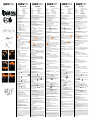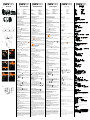A página está carregando...

Guia de Iniciação Rápida
Assistência ao cliente
Para mais informações sobre a gama completa de câmaras digitais AgfaPhoto, visite
o site www.agfaphoto.com / www.plawa.com.
Hotline de assistência técnica e reparação (EU): 00800 752 921 00 (apenas a partir
de uma linha xa)
Hotline de assistência técnica e apoio (Alemanha): 0900 1000 042 (1,49 euros/
min., apenas a partir de uma linha xa alemã)
Assistência Online / Contacto internacional (Não EUA/Canadá): support-apdc@
plawa.com
Assistência Online (EUA/Canadá): [email protected], 866-475-2605
Fabricado por
plawa-feinwerktechnik GmbH & Co. KG, Bleichereistraße 18, 73066 Uhingen, Alemanha
AgfaPhoto é utilizada sob licença da
Agfa-Gevaert NV & Co. KG ou da Agfa-Gevaert
NV. Nem a Agfa-Gevaert NV & Co KG nem a Agfa-Gevaert NV fabricam este produto
ou fornecem qualquer garantia ou apoio ao cliente. Para assistência, apoio ao cliente,
ou informação relativa à garantia, contacte o distribuidor ou o fabricante. Contacto:
AgfaPhoto Holding GmbH, www.agfaphoto.com
1.
Flash
2. Microfone
3. Cronômetro
4. Lente
5. Alto-falante
6. Botão do obturador
7. Botão de zoom
8. Suporte do tripé
Inserção da bateria e do cartão de memória (Veja a Figura 2)
1.
Abra o painel LCD e a tampa da bateria (9).
2. Insira a bateria de acordo com a ilustração.
3. Insira o cartão de memória com a etiqueta voltada para baixo no slot de cartão e
pressione-o até ouvir um clique.
4.
Feche a tampa da bateria.
Carregamento da bateria (Veja a Figura 3)
Você pode usar o adaptador para carregar a bateria. A bateria que acompanha a câ-
mera não está carregada. Insira a bateria e conecte a lmadora no cabo do adaptador.
1.
Insira o conector do adaptador no soquete USB.
2. Conecte o adaptador à tomada elétrica.
A bateria está totalmente carregada quando o ícone
é exibido no visor.
Ligação da lmadora
O botão de Acionamento
localiza-se atrás da tampa LCD.
• Pressione o botão Acionamento para ligar a lmadora.
• Pressione o botão
Acionamento mais uma vez para desligar a lmadora.
Uso dos menus da lmadora
Pressione o botão Menu (14) para exibir o menu OSD (Exibição na tela) principal. Os
botões /// permitem que você acesse os vários menus disponíveis do OSD.
Conguração de Data e Hora.
1. Ao ligar a câmera pela primeira vez, use o botão Menu (14) e selecione o ícone
para mudar para o Modo de conguração. Selecione Data e Hora pressio-
nando o botão /.
2.
Pressione / para destacar cada coluna.
3. Pressione / para ajustar o valor. Pressione o botão SET (14) para salvar.
Conguração do idioma
1. Ligue a lmadora, pressione o botão Menu (14) e selecione o ícone
para
mudar para o Modo de conguração. Mova o botão / para destacar o item
Idioma e pressione o botão SET (14) para conrmar.
2.
Pressione o botão / para selecionar o idioma desejado.
3.
Pressione o botão SET (14) para salvar.
Uso da lmadora
A lmadora tem 3 Modos principais:
Modo DV (vídeo), Modo DSC (foto) e
Modo gravação de voz. É possível mudar para o modo desejado usando o botão
Modo (13).
Os ícones no canto superior esquerdo do visor indicam o modo selecionado.
Gravação de clipes de vídeo
1.
Ligue a lmadora.
2. Gire o seletor de Modo (12) para a posição modo DV
.
3. Pressione o botão Gravação (13) para iniciar a gravação.
4. Pressione o botão Gravação (13) novamente para parar a gravação.
A relação da tela LCD será diferente dependendo da conguração da resolução
do clipe de vídeo.
Tirando fotos
1.
Ligue a lmadora.
2. Gire o seletor de Modo (12) para a posição modo DSC .
3. Focalize a lmadora no motivo e pressione o botão de zoom T ou W (7) para
ajustar o zoom.
4.
Pressione o botão da imagem do obturador (6) para capturar a imagem.
Gravação de voz
1. Ligue a lmadora.
2. Gire o seletor de Modo (12) para a posição de Gravação de voz
.
3. Pressione o botão Gravação (13) para iniciar a gravação.
4. Pressione o botão Gravação (13) novamente para parar a gravação.
Reprodução de clipes de vídeo/voz
1. Ligue a lmadora.
2. Gire o seletor de Modo (12) para a posição modo DV
ou para a posição de
Gravação de voz
.
3. Pressione o botão Reprodução (
) para exibir os arquivos de áudio e vídeo
salvos.
4.
Pressione os botões /// para selecionar o arquivo desejado e pressione o
botão SET (14) para iniciar a reprodução.
Para pausar a reprodução, pressione o botão Gravação (13) ou toque nos ícones
da tela (
).
5. Pressione o botão Reprodução (
) para voltar para o Modo de gravação de
lme / voz
Reprodução de fotos
1. Ligue a lmadora.
2. Gire o seletor de Modo (12) para a posição modo DSC .
3. Pressione o botão Reprodução (
) para exibir as fotos tiradas.
4. Pressione os botões /// para selecionar o arquivo desejado e pressione o
botão SET (14) para iniciar a reprodução.
T
oque nos ícones (
ou ) na tela para aumentar ou diminuir a imagem.
Pressione os botões /// para deslocar a área de exibição aumentada.
Exclusão de arquivos gravados
1. Pressione o botão Reprodução (
) para exibir os arquivos salvos.
2. Pressione os botões /// para selecionar o arquivo desejado
3. Pressione o botão Menu (14) para exibir o menu Reprodução.
4. Mova o botão / para destacar o item Excluir e pressione o botão SET (14)
para conrmar.
5. Selecione Excluir um ou toque na tela e selecione “O” Sim ou “X” Não e pres-
sione o botão SET (14) para excluir o arquivo.
Conexão da lmadora a um computador (Veja a Figura 4)
As fotos, vídeos e arquivos de áudio podem ser transferidos para seu PC.
1. Conecte a lmadora ao PC usando um cabo USB.
2. Ligue a lmadora.
3. O PC detecta a lmadora e o visor da lmadora se desliga. A memória interna
da lmadora e o cartão de memória aparecem como unidades removíveis no
computador.
9. Compartimento da bateria / cartão de
memória
10.
Alça
11. LED indicador
12. Botão de Modo
13. Botão de gravação
14. Botão SET/Menu
15. Saída para fones de ouvido/USB/HDTV
Обслуживание пользователей
Подробную информацию по всему ассортименту цифровых камер AgfaPhoto
можно найти в Интернете по адресу www.agfaphoto.com / www.plawa.com.
Телефон горячей линии обслуживания и ремонта (ЕС): 00800 752 921 00
(только в пределах
национальной телефонной сети)
Телефон горячей линии обслуживания и ремонта (Германия): 0900 1000 042
(1,49 евро/мин. только в пределах Германии)
Онлайн-услуги / Международные контакты (за пределами США / Канады):
Онлайн-услуги в США/Канаде: [email protected], 866-475-2605
Произведено:
plawa-feinwerktechnik GmbH & Co. KG, Bleichereistraße 18, 73066 Uhingen, Германия
Марка AgfaPhoto используется в рамках лицензии Agfa-Gevaert NV & Co. KG
/ Agfa-Gevaert NV. Agfa-Gevaert NV & Co. KG / Agfa-Gevaert NV не производит
этот продукт и не предоставляет ни один из видов гарантии или поддержки.
Для информации по сервису, поддержке и гарантии следует обращаться к
дистрибьютору или производителю. Контактные данные: AgfaPhoto Holding
GmbH, www.agfaphoto.com
Краткая инструкция
Müşteri hizmetleri
AgfaPhoto dijital fotoğraf makinesi ürün yelpazesinin tamamı hakkında daha fazla
bilgiye www.agfaphoto.com / www.plawa.com. internet sitelerinden ulaşabilirsiniz.
Servis & Onarım Yardım Hattı (AB): 00800 752 921 00 (sadece sabit hattan)
Servis & Destek Yardım Hattı (Almanya): 0900 1000 042 (1.49 Euro/dak. – Sadece
Almanya içinde bir sabit hattan)
Çevrimiçi Hizmet / Uluslararası İrtibat (ABD / Kanada dışı): support-apdc@plawa.com
ABD/Kanada Çevrimiçi Hizmet: [email protected], 866-475-2605
Üretici şirket
plawa-feinwerktechnik GmbH & Co. KG, Bleichereistraße 18, 73066 Uhingen, Almanya
AgfaPhoto, Agfa-Gevaert NV & Co. KG ya da Agfa-Gevaert NV’nin lisansı altında
kullanılmaktadır. Ne Agfa-Gevaert NV & Co KG ne de Agfa-Gevaert NV bu ürünü üret-
mekte ya da herhangi bir ürün garantisi ya da desteği sağlamaktadır. Servis, destek
ve garanti bilgileri için, distribütör ya da üretici ile irtibata geçin. İrtibat: AgfaPhoto
Holding GmbH, www.agfaphoto.com
Çabuk Başlatma Kılavuzu
1. Flaş Lambası
2. Mikrofon
3. Kendinden zamanlayıcı göster-
gesi
4.
Lens
5. Hoparlör
6. Deklanşör düğmesi
7. Zoom (Yaklaştırma) düğmesi
Pilin ve Bellek Kartının Takılması (Şekil 2’ye bakın)
1.
LCD paneli ve pil kapağını (9) açın.
2. Pili, resme göre takın.
3. Bellek kartını, etiket aşağı gelecek şekilde kart yuvasına takın ve bir ‘klik’ sesi
duyana dek aşağı doğru bastırın.
4. Pil kapağını kapatın.
Pilin değiştirilmesi (şekil 3’e bakın)
Pili şarj etmek için adaptörü kullanabilirsiniz. Paketle birlikte gelen pil şarj edilmiş
değildir. Pili takın ve video kamerayı adaptörün kablosuna bağlayın.
1. Adaptör jakını USB soketine takın.
2. Adaptörü elektrik prizine bağlayın.
Ekranda
simgesi gösterildiğinde, pil tam şarj olmuş demektir.
Video Kameranın Açılması
Güç düğmesi
LCD kapağın arkasında yer alır.
• V
ideo kamerayı açmak için Güç düğmesine basın.
• Video kamerayı kapatmak için Güç düğmesine tekrar basın.
Video Kamera Menülerinin Kullanılması
Ana OSD (Ekran Üzerinde Gösterim) menüsünü görüntülemek için Menü düğmesine
(14) basın. /// düğmeleri, OSD'de mevcut çeşitli menülere erişmenize olanak
verir.
Tarih ve Saatin Ayarlanması
1. Makineyi ilk kez çalıştırdığınızda, Menü düğmesini (14) kullanın ve Ayar Moduna
geçmek için
simgesini seçin. / düğmesine basarak Tarih ve Saati seçin.
2. Her bir sütunu vurgulamak için / düğmelerini kullanın.
3. Değeri ayarlamak için / düğmelerine basın. Kaydetmek için AYAR düğmesine
(14) basın.
Dilin Ayarlanması
1. Video kamerayı çalıştırın, Menü düğmesine (14) basın ve Ayar Moduna geçmek
için
simgesini seçin. Dil öğesini vurgulamak için / düğmelerini kullanın
ve teyit etmek için AYAR düğmesine (14) basın.
2. İstenen dili seçmek için / düğmesine basın.
3.
Kaydetmek için AYAR düğmesine (14) basın.
Video kameranın kullanılması
Video kamera 3 ana moda sahiptir:
DV (video) modu, DSC (fotoğraf) modu
ve
Ses kayıt modu. Mod düğmesini (13) kullanarak istediğiniz moda geçebilirsiniz.
Ekranın sol üst köşesindeki simgeler, seçilen modu belirtir.
Video Klip Kaydetme
1. Video kamerayı açın.
2. Mod seçiciyi (12) DV modu
konumuna getirin.
3. Kaydı başlatmak için Kayıt düğmesine (13) basın.
4. Kaydetmeyi durdurmak için Kayıt düğmesine (13) tekrar basın.
Video klip çözünürlük ayarına bağlı olarak LCD ekran oranı farklı olacaktır.
Fotoğraf Çekme
1. Video kamerayı açın.
2. Mod seçiciyi (12) DSC modu
konumuna getirin.
3. Video kamerayı nesneye odaklayın ve yakınlaştırmayı ayarlamak için T ya da W
Yaklaştırma (7) düğmesine basın.
4. Fotoğrafı çekmek için Deklanşör düğmesine (6) basın.
Ses Kaydetme
1. Video kamerayı açın.
2. Mod seçiciyi (12) Ses kayıt
konumuna getirin.
3. Kaydı başlatmak için Kayıt düğmesine (13) basın.
4. Kaydetmeyi durdurmak için Kayıt düğmesine (13) tekrar basın.
Video/Ses Kliplerin Oynatılması/Çalınması
1.
Video kamerayı açın.
2. Mod seçiciyi (12) DV modu
ya da Ses kayıt konumuna getirin.
3. Kaydedilen video ve ses dosyalarını oynatmak/çalmak için, Gösterim düğmesine (
) basın.
4. İstenen dosyayı seçmek için /// düğmelerine basın ve çalmayı/oynatmayı
başlatmak için AYAR düğmesine (14) basın.
Çalma/oynatmayı duraklatmak için Kayıt düğmesine (13) basın ya da (
) ekran simgelerine dokunun.
5. Video / Ses Kayıt Moduna dönmek için Gösterim düğmesine (
) tekrar basın.
Fotoğraarın Tekrar Gösterilmesi
1. Video kamerayı açın.
2. Mod seçiciyi (12) DSC modu
konumuna getirin.
3. Çekilen fotoğraarı izlemek için Gösterim Düğmesine (
) basın.
4. İstenen dosyayı seçmek için /// düğmelerine basın ve gösterimi başlat-
mak için AYAR düğmesine (14) basın.
Fotoğrafı büyütmek ya da küçültmek için ekrandaki (
ya da ) simge-
lerine dokunun. Büyütülen gösterim alanına gitmek için /// düğmelerine
basın.
Kaydedilmiş Dosyaların Silinmesi
1. Kaydedilen dosyaları silmek için Gösterim düğmesine (
) basın.
2. İstenen dosyayı seçmek için /// düğmelerine basın.
3. Gösterim menüsünü görüntülemek için Menü düğmesine (14) basın.
4. Silinecek öğeyi vurgulamak için / düğmelerini kullanın ve teyit etmek için
AYAR düğmesine (14) basın.
5. Birini Sil’i seçin ya da ekrana dokunun,
“O” Evet ya da “X” Hayır seçeneğini
seçin ve dosyayı silmek için AYAR düğmesine (14) basın.
Video Kameranın bir Bilgisayara Bağlanması (şekil 4’e bakın)
Fotoğraf, video ve ses dosyalarını bilgisayarınıza aktarabilirsiniz.
1. Video kamerayı, USB kablosu kullanarak bir bilgisayara bağlayın.
2. Video kamerayı açın.
3. Bilgisayar video kamerayı tespit eder ve video kameranın ekranı kapanır. Video
kameranın dahili belleği ve bellek kartı, bilgisayarda çıkarılabilir sürücüler olarak
gösterilir.
8. Tripod soketi
9. Pil/Bellek kartı bölmesi
10. El kayışı
11. LED gösterge
12. Mod düğmesi
13. Kayıt düğmesi
14. AYAR/Menü düğmesi
15. USB/HDTV/kulaklık çıkış
1. Вспышка
2. Микрофон
3. Индикатор автоспуска
4. Объектив
5. Динамик
6. Кнопка затвора
7. Кнопка уменьшения/увеличения
8. Гнездо штатива
Установка аккумулятора и карты памяти (см. рис. 2)
1.
Откройте ЖК-экран и крышку отсека аккумулятора (9).
2. Вставьте аккумулятор согласно иллюстрации.
3. Вставьте карту памяти в гнездо надписью вниз и нажимайте, пока не услы-
шите щелчок.
4. Закройте крышку отсека аккумулятора.
Подзарядка аккумулятора (см. рис. 3)
Для подзарядки аккумулятора вы можете воспользоваться адаптером. Прилагае-
мый аккумулятор первоначально не заряжен. Вставьте аккумулятор и подключи-
те кабель адаптера к камере.
1.
Вставьте штекер адаптера в гнездо USB.
2. Подключите адаптер к электрической розетке.
Аккумулятор полностью заряжен, когда на дисплее появляется значок
.
Включение камеры
Кнопка питания
находится за крышкой с ЖК-экраном..
• Нажмите кнопку питания для включения камеры.
• Нажмите кнопку питания еще раз для выключения камеры.
Использование меню камеры
Нажмите кнопку меню (14) для вывода главного ЭМ (экранного меню). Кнопки
/// дают вам доступ к различным меню, доступным из ЭМ..
Установка даты и времени
1.
При включении камеры в первый раз используйте кнопку меню (14) и выбе-
рите значок
для переключения в режим настройки. Выберите дату и
время кнопками /.
2. Кнопками / выделите каждый столбец..
3. Нажмите / для установки значения. Нажмите кнопку SET (14) для
сохранения.
Установка языка
1.
Включите камеру, нажмите кнопку меню (14) и выберите значок
для пе-
реключения в режим настройки. Нажмите кнопку / для выделения языка
и нажмите кнопку SET (14) для подтверждения.
2. Кнопками / выберите нужный язык.
3. Нажмите кнопку SET (14) для сохранения.
Использование камеры
У камеры есть 3 основных режима:
DV (видео), DSC (фото) и
запись голоса. Вы можете переключаться между ними с помощью кнопки режима
(13).
Значок в верхнем левом углу экрана показывает выбранный режим.
Запись видео
1.
Включите камеру
2. Установите переключатель режима (12) в положение режима DV (
).
3. Нажмите кнопку записи (13), чтобы начать запись.
4. Нажмите кнопку записи (13) снова, чтобы остановить запись.
Формат ЖК-экрана может быть различным в зависимости от настройки
разрешения видео.
Фотографирование
1.
Включите камеру.
2. Установите переключатель режима (12) в положение режима DSC (
).
3. Наведите камеру на объект и нажмите кнопку Т (7) или W (16) для настройки
масштабирования.
4. Нажмите кнопку затвора (6), чтобы сделать снимок.
Запись звука
1.
Включите камеру
2. Установите переключатель режима (12) в положение записи голоса (
).
3. Нажмите кнопку записи (13), чтобы начать запись.
4. Нажмите кнопку записи (13) снова, чтобы остановить запись.
Воспроизведение видео/аудиозаписей
1.
Включите камеру
2. Установите переключатель режима (12) в положение режима DV (
) или
записи звука (
).
3. Нажмите кнопку воспроизведения (
) для показа сохраненных видео- и
аудиофайлов.
4. Кнопками /// выберите нужный файл, после чего нажмите кнопку SET
(14), чтобы начать воспроизведение.
Для приостановки воспроизведения нажмите кнопку записи (13) или косни-
тесь значка (
) на экране.
5. Нажмите кнопку воспроизведения (
) для возвращения в режим записи
видео/звука.
Показ изображений
1.
Включите камеру
2. Установите переключатель режима (12) в положение режима DSC (
).
3. Нажмите кнопку воспроизведения (
) для просмотра снимков.
4. Кнопками /// выберите нужный файл, после чего нажмите кнопку SET
(14), чтобы начать воспроизведение.
Коснитесь значка
или на экране для увеличения или уменьше-
ния изображения.. Кнопками /// можно перемещать зону на экране
при увеличении..
Удаление записанных файлов
1.
Нажмите кнопку воспроизведения (
) для просмотра сохраненных файлов.
2. Кнопками /// выберите нужный файл..
3. Нажмите кнопку меню (14) для показа меню воспроизведения.
4. Кнопками / выделите пункт Удалить и нажмите кнопку SET (14) для
подтверждения.
5. Выберите Удалить один или коснитесь экрана, выберите
«O» Да или «X»
Нет и нажмите кнопку SET (14) для удаления файла.
Подключение камеры к ПК (см. рис. 4)
Вы можете переносить снимки, видео и аудиофайлы на ваш ПК.
1.
Подключите камеру к ПК USB-кабелем.
2. Включите камеру.
3. ПК обнаруживает камеру, дисплей камеры гаснет. Внутренняя память каме-
ры и карты памяти показываются на компьютере как съемные диски.
9. Отсек аккумулятора/карты памяти
10. Ремешок
11. Светодиодный индикатор
12. Кнопка режима
13. Кнопка записи
14. Кнопка SET/Меню
15. Выходы USB/HDTV/наушников
快速入门指南
客户服务
关于 AgfaPhoto 数码相机产品的更多信息,请浏览网页 www.agfaphoto.com / www.
plawa.com.
服务及维修热线(美国/加拿大): 866-475-2605, www.plawausa.com
服务及维修热线(欧洲): 00800 752 921 00 (只适用于固定电话)
服务及维修热线(德国): 0900 1000 042 (1.49 欧元/分钟. 只适用于德国固定电
话)
服务及维修热线(香港): 852 3586 9168
网上支持服务/国际联络: [email protected]
制造商
plawa-feinwerktechnik GmbH & Co. KG, Bleichereistraße 18, 73066 Uhingen,
Germany
Regional office
plawa photo. digital (HK) Limited
香港九龙红磡民乐街23 号骏升中心 5 楼 D 室
AgfaPhoto 是由 Agfa-Gavaert NV & Co. KG. 或 Agfa-Gevaert NV.授权许可的产
品。Agfa-Gevaert NV& Co.KG. 或 Agfa-Gevaert NV.并非生产此产品的制造商,也不
提供任何保修及支持服务。顾客若需要任何技术支持及保修资料, 请联络分销商及有
关制造商。其他产品及品牌为其他公司所有
1. 闪光灯
2. 麦克风
3.
自拍指示灯
4. 镜头
5.
扬声器
6. 快门按钮
7.
变焦按钮
8.
三脚架连接座
插入电池和内存卡(见图 2)
1. 打开 LCD 面板和电池盖 (9)
2. 根据示意图插入电池。
3. 将内存卡插入卡槽(标签朝下),往下按直至听到咔哒一声。
4.
合上电池盖。
电池充电(见图 3)
可以使用适配器为电池充电。 套装中随附的电池没有充电。 插入电池,将摄像机连接
至适配器线。
1.
将适配器插孔插入 USB 插座。
2.
连接适配器到电气插座。
当显示屏上出现
图标,说明电池已充满。
摄像机开机
电源按钮 位于 LCD 盖后面。
• 按电源按钮打开摄像机。
• 按电源按钮打开摄像机。
使用摄像机菜单
按菜单按钮 (14) 显示主 OSD(屏幕显示)菜单。 使用/// 按钮可以访问各个
OSD 菜单。
设置日期和时间
1. 在首次开机时,使用菜单按钮 (14) 并选择 图标切换到设置模式。 按 / 按
钮选择日期和时间。
2.
按 / 高亮显示每一栏。
3. 按 / 调整值。 按设置按钮 (14) 保存。
设置语言
1. 打开摄像机,按菜单按钮 (14) 并选择 图标切换到设置模式。 移动 / 按
钮来高亮显示语言项目,并按设置按钮 (14) 确认。
2. 按 / 按钮选择所需语言。
3. 按设置按钮 (14) 保存。
使用摄像机
摄像机有 3 种主要模式: DV(视频)模式、 DSC(拍照)模式和 录音模
式。 使用模式按钮 (13) 可以切换到所需的模式。
显示屏左上角的图标指示选择的模式。
录制视频片段
1. 打开摄像机。
2. 将模式选择器 (12) 旋至 DV 模式 位置。
3. 按录制按钮 (13) 开始录制。
4.
再按一次录制按钮 (13) 停止录制。
LCD 屏幕高宽比取决于视频片段的分辨率设置。
拍照
1. 打开摄像机。
2. 将模式选择器 (12) 旋至 DSC 模式
位置。
3. 将摄像机对焦到对象上,按长焦 或短焦按钮 (7) 调整变焦。
4. 按快门图像按钮 (6) 捕捉图像。
录音
1. 打开摄像机。
2. 将模式选择器 (12) 旋至录音
位置。
3. 按录制按钮 (13) 开始录制。
4. 再按一次录制按钮 (13) 停止录制。
回放视频/音频片段
1. 打开摄像机。
2. 将模式选择器 (12) 旋至 DV 模式
或录音 位置。
3. 按回放 (
) 按钮显示保存的视频和音频文件。
4. 按 /// 按钮选择所需文件,并按设置按钮 (14) 开始回放。
要暂停回放,请按录制按钮 (13) 或触摸 (
) 屏幕图标。
5. 按回放按钮 (
) 返回影片/录音模式。
回放照片
1. 打开摄像机。
2. 将模式选择器 (12) 旋至 DSC 模式
位置。
3. 按回放 (
) 按钮查看所拍的照片。
4. 按 /// 按钮选择所需文件,并按设置按钮 (14) 开始回放。
触摸 (
或 ) 屏幕图标放大或缩小图片。 按 /// 按钮移动放大的
显示区域。
删除录制的文件
1. 按回放 ( ) 按钮显示保存的文件。
2. 按 /// 按钮选择所需文件。
3. 按菜单按钮 (14) 显示回放菜单。
4.
移动 / 按钮来高亮显示删除项目,并按设置按钮 (14) 确认。
5. 选择删除一项或触摸屏幕,选择“O”是或“X”否,并按设置按钮 (14) 删除文件。
连接摄像机和 PC(见图 4)
您可以将照片、视频和音频文件传输到 PC 上。
1. 用一条 USB 线连接摄像机和 PC。
2. 打开摄像机。
3.
PC 检测摄像机,摄像机显示屏将关闭。 摄像机的内部存储器和内存卡在电脑上显
示为可移动磁盘。
9.
电池匣/内存卡匣
10.
腕带
11. LED 指示灯
12. 模式按钮
13. 录制按钮
14.
设置/菜单按钮
15.
USB/HDTV/耳机输出
快速入門指南
客戶服務
關於 AgfaPhoto 數字相機之更多資訊 ,請瀏覽網頁 www.agfaphoto.com / www.plawa.com.
服務及維修熱線(美國/加拿大): 866-475-2605, www.plawausa.com
服務及維修熱線(歐洲): 00800 752 921 00 (只適用於固網電話)
服務及維修熱線(德國): 0900 1000 042 (1.49 歐元/分鐘. 只適用於德國固網電話)
服務及維修熱線(香港): 852 3586 9168
網上支持服務/國際聯絡: [email protected]
製造商
plawa-feinwerktechnik GmbH & Co. KG, Bleichereistraße 18, 73066 Uhingen, Germany
Regional Office: plawa photo. digital (HK) Limited
香港九龍紅磡民樂街23 號
駿升中心 5 樓 D 室
AgfaPhoto 是由 Agfa-Gavaert NV & Co. KG.或 Agfa-Gevaert NV.授權許可的產品。Agfa-
Gevaert NV & Co. KG.或 Agfa-Gevaert NV.並非生產此產品的製造商,也不提供任何保修
或支援服務。顧客若需要任何技術支援及保修資料 ,請聯絡分銷商及有關製造商。其他
產品及品牌為其他企業所擁有。產品的設計及功能可在未先行通知之情形下進行更改。
聯絡 : AgfaPhoto Holding GmbH.或瀏覽網頁 www.agfaphoto.com
1. 閃光燈
2.
麥克風
3. 自拍指示燈
4.
鏡頭
5. 揚聲器
6.
快門按鈕
7. 變焦按鈕
8. 三腳架連接座
插入電池及記憶體卡(見圖 2)。
1. 打開 LCD 面板及電池蓋 (9)。
2. 照圖示插入電池。
3. 將記憶卡插入卡槽(標籤朝下),往下按直至聽到咔噠一聲。
4. 合上電池蓋。
電池充電(見圖 3)
可以使用適配器為電池充電。包裝內隨附的電池沒有充電。插入電池,將攝錄機連接
至適配器線。
1. 將適配器插孔插入 USB 連接座。
2. 將適配器連接至電氣插座。
當螢幕上出現
圖示,說明電池已充滿。
攝錄機開機
電源按鈕 位於 LCD 蓋後面。
• 按電源按鈕打開攝錄機。
• 再按一次電源按鈕關閉攝錄機。
使用攝錄機功能表
按功能表按鈕 (14) 顯示主 OSD(螢幕顯示)功能表。使用 /// 按鈕可以訪問
各個 OSD 功能表。
設置日期和時間
1. 在首次開機時,使用功能表按鈕 (14) 並選擇 圖示切換到設置模式。按
/ 按鈕選擇日期和時間。
2. 按 / 高亮顯示每一欄。
3. 按 / 調整值。按設置按鈕 (14) 保存。
設置語言
1. 打開攝錄機,按功能表按鈕 (14) 並選擇 圖示切換到設置模式。移動 /
按鈕來高亮顯示語言項目,並按設置按鈕 (14) 確認。
2. 按 / 按鈕選擇所需語言。
3. 按設置按鈕 (14) 保存。
使用攝錄機
攝錄機有 3 種主要模式: DV(視頻)模式、 DSC(拍照)模式和 錄音
模式。使用模式按鈕 (13) 可以切換到所需的模式。
螢幕左上角的圖示指示已選擇的模式。
錄製短片
1. 打開攝錄機。
2. 將模式選擇器 (12) 旋至 DV 模式 位置。
3. 按錄製按鈕 (13) 開始錄製。
4. 再按一次錄製按鈕 (13) 停止錄製。
LCD 螢幕高寬比取決於短片的解像度設置。
拍照
1. 打開攝錄機。
2. 將模式選擇器 (12) 旋至 DSC 模式
位置。
3. 相機焦點對準拍攝對象,按拉近或拉遠 (7) 按鈕調整焦距。
4. 按快門影像按鈕 (6) 捕捉影像。
錄音
1. 打開攝錄機。
2. 將模式選擇器 (12) 旋至錄音
位置。
3. 按錄製按鈕 (13) 開始錄製。
4. 再按一次錄製按鈕 (13) 停止錄製。
播放照片
1. 打開攝錄機。
2. 將模式選擇器 (12) 旋至 DV 模式
或錄音 位置。
3. 按播放按鈕 (
) 顯示保存的視頻和音訊檔案。
4. 按 /// 按鈕選擇所需檔案,並按設置按鈕 (14) 開始播放。
要暫停播放,請按錄製按鈕 (13) 或觸控 (
) 螢幕圖示。
5. 按播放按鈕 (
) 返回影片/錄音模式。
播放照片
1. 打開攝錄機。
2. 將模式選擇器 (12) 旋至 DSC 模式
位置。
3. 按播放按鈕 (
) 檢視所拍照片。
4. 按 /// 按鈕選擇所需檔案,並按設置按鈕 (14) 開始播放。
觸控 (
或 ) 螢幕圖示放大或縮小影像。按 /// 按鈕移動放大的
顯示區域。
刪除錄製的檔案
1. 按播放按鈕 ( ) 顯示保存的檔案。
2. 按 /// 按鈕選擇所需檔案。
3. 按功能表按鈕 (14) 顯示播放功能表。
4. 移動 / 按鈕來高亮顯示刪除項目,並按設置按鈕 (14) 確認。
5. 選擇「刪除一項」或觸控螢幕,選擇「O」是或「X」否,並按設置按鈕 (14) 刪除
檔案。
連接攝錄機和 PC(見圖 4)
您可以將照片、視頻和音訊檔案傳送到 PC。
1. 用一條 USB 線連接攝錄機和 PC。
2. 打開攝錄機。
3. PC 偵測攝錄機,攝錄機螢幕關閉。攝錄機的內置記憶體和記憶體卡在電腦上顯示
為御除式磁碟。
9.
電池/記憶體卡匣
10.
腕帶
11. LED 指示燈
12.
模式按鈕
13.
錄製按鈕
14.
設置/功能表按鈕
15.
USB/HDTV/耳機輸出
Microflex 100
1
2
3
4
TW
5
6
7
8
9
10
11
12
13
14
15
Fig. 2
Fig. 3
Fig. 4
Fig. 1
-
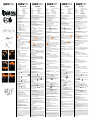 1
1
-
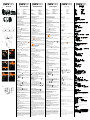 2
2
em outras línguas
- español: AGFA Microflex 100 Guía de inicio rápido
- français: AGFA Microflex 100 Guide de démarrage rapide
- italiano: AGFA Microflex 100 Guida Rapida
- English: AGFA Microflex 100 Quick start guide
- русский: AGFA Microflex 100 Инструкция по началу работы
- Deutsch: AGFA Microflex 100 Schnellstartanleitung
- Türkçe: AGFA Microflex 100 Hızlı başlangıç Kılavuzu